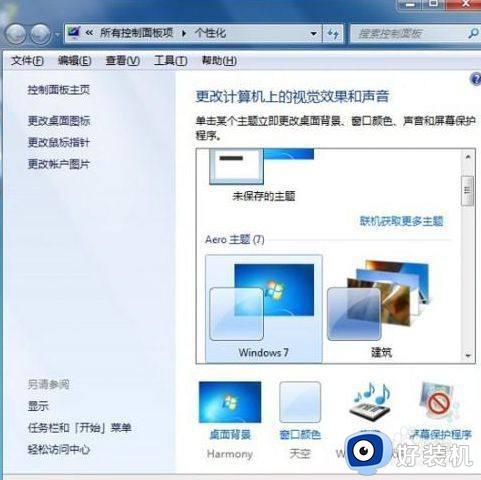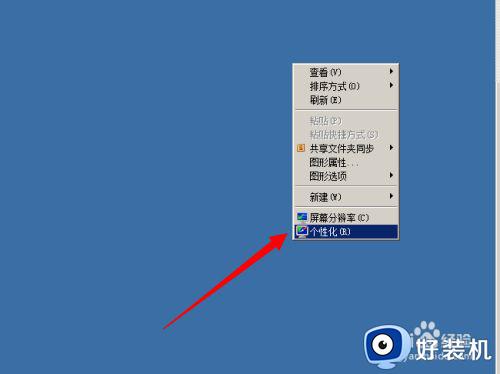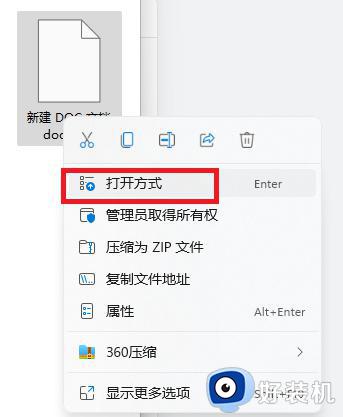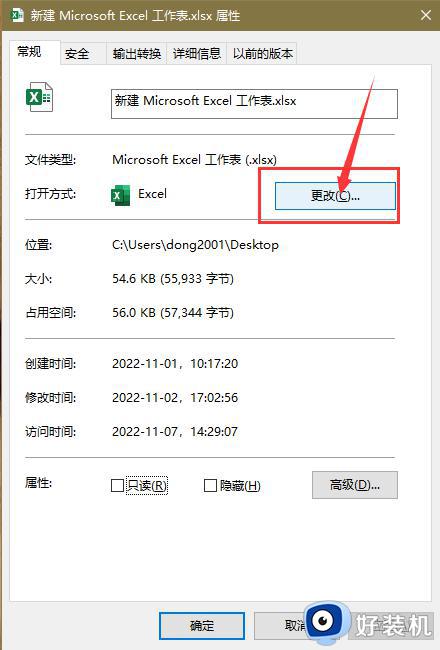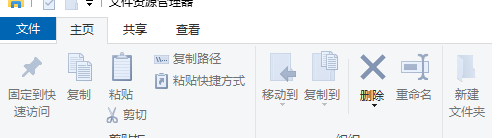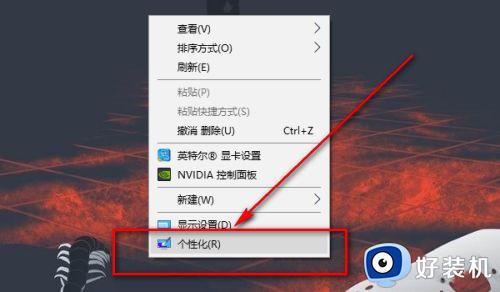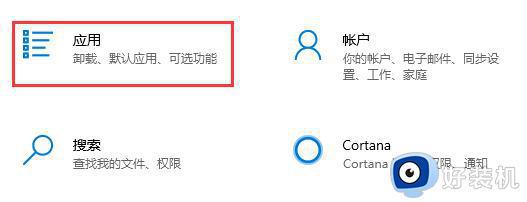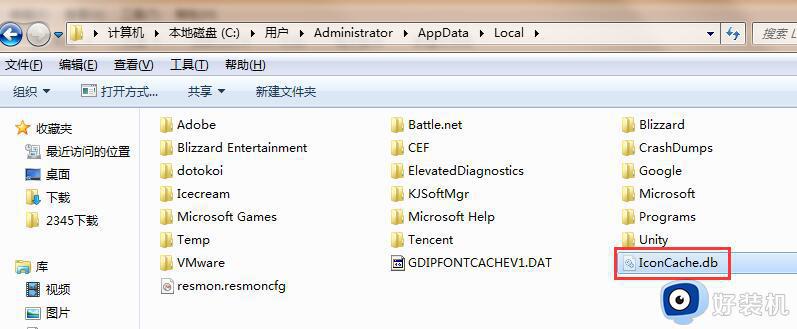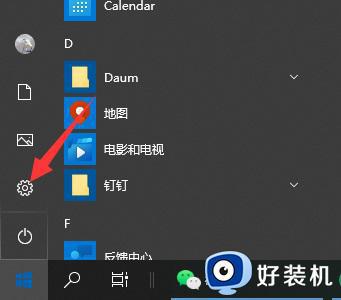如何解决电脑任务栏图标变成白色文件 电脑任务栏图标变成白色文件两种解决方法
时间:2024-01-14 14:01:00作者:mei
电脑任务栏上面会显示很多文件,方便大家打开查看和使用,最近,有的用户发现电脑任务栏图标变成白色文件,看起来非常奇怪,像是中毒一样,其实这是软件的引导出现问题,关于此疑问,本文介绍两种解决电脑任务栏图标变成白色文件的方法。
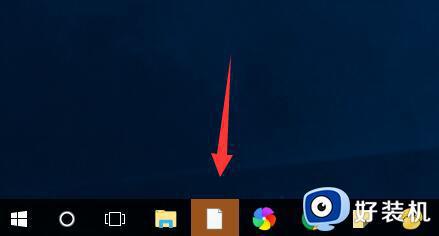
方法一:
1、首先按下键盘“win+r”打开运行。
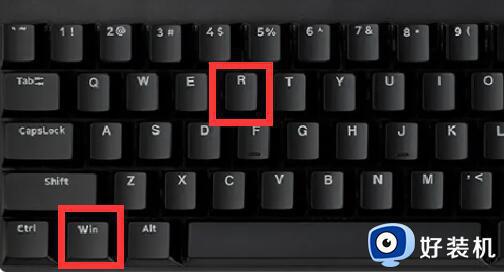
2、接着在其中输入“ie4uinit.exe -show”回车即可解决。
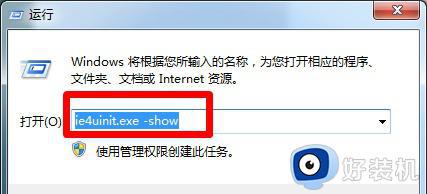
方法二:
1、如果方法一不行,那么再次打开运行。
2、这次输入“%APPDATA%MicrosoftInternet ExplorerQuick LaunchUser PinnedTaskBar”回车打开。
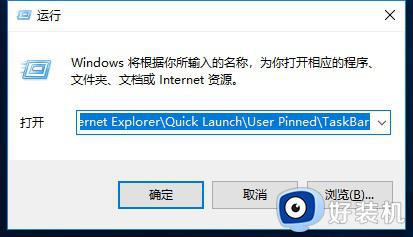
3、打开后,将变成白色文件的软件拖动到这个文件夹中就可以解决了。
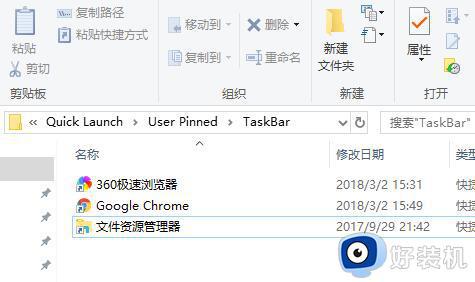
综上所述电脑任务栏图标变成白色文件两种解决方法,设置步骤简单,希望可以帮助到大家。